De nombreux MacBook Apple ont la capacité de lire du contenu vidéo à plage dynamique élevée (HDR), restituant des blancs plus clairs et des noirs plus foncés avec des variations plus subtiles possibles entre ces deux extrêmes. Cela rend un MacBook compatible idéal pour regarder des films et des séries vidéo et constitue également un moyen pratique de visualiser des vidéos enregistrées avec un iPhone capable de capturer du contenu HDR.
Contenu
- Comment regarder des films HDR sur l'écran du MacBook
- Comment voir une vidéo HDR sur un moniteur externe
- Pourquoi le HDR n’est-il pas plus lumineux sur un MacBook ?
- Pourquoi le HDR est-il effacé sur un moniteur externe ?
- Quels MacBook prennent en charge le HDR ?
- Quels formats HDR les MacBook prennent-ils en charge ?
- Connexion de matériel compatible HDR à un MacBook
Vidéos recommandées
Modéré
20 minutes
Un MacBook Air ou Pro de 2018 ou plus récent
Affichage HDR les films et les vidéos sur un MacBook peuvent être assez simples dans certains cas et frustrants dans d'autres. Lorsqu’un MacBook compatible doté déjà d’un écran HDR est utilisé à la maison, cela fonctionne généralement. Pour les configurations plus compliquées comme un
MacBook avec un moniteur externe ou lorsque vous essayez de regarder un
Comment regarder des films HDR sur l'écran du MacBook
Si votre MacBook Air ou MacBook Pro est capable d'afficher du contenu HDR sur son écran intégré, la plage dynamique complète sera affichée lorsque l'ordinateur portable est branché sur un adaptateur secteur. Lorsque le MacBook est débranché et fonctionne sur batterie, il peut afficher une plage dynamique standard (SDR) afin de prolonger le temps entre les charges.
Pomme permet de contourner cette fonction d’économie de batterie. Pour toujours afficher le contenu HDR avec sa meilleure qualité sur l'écran du MacBook, visitez le Batterie ou Économie d'énergie volet dans Préférences de système et décochez Optimiser le streaming vidéo sur batterie.

Comment voir une vidéo HDR sur un moniteur externe
Un MacBook doté de la capacité HDR peut également lire
Il est important de vérifier ça Plage dynamique élevée est activé pour le moniteur externe dans le Affichages volet de Préférences de système. Si cette option n'est pas cochée, un écran compatible HDR10 n'affichera que des vidéos en SDR de qualité inférieure.
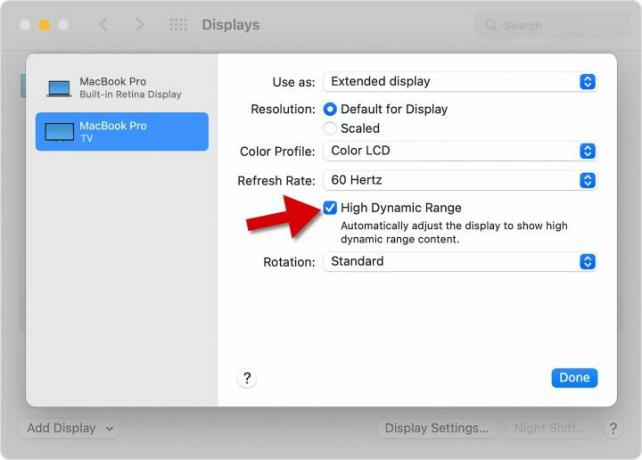
Pourquoi le HDR n’est-il pas plus lumineux sur un MacBook ?
Chaque MacBook Pro 14 pouces et 16 pouces qu'Apple a lancé en 2021 comprend un écran XDR intégré qui peut atteindre une luminosité maximale de 1 600 nits pour le contenu HDR. C'est incroyablement intense pour un ordinateur portable et cela offrira un
À ce jour, tous les autres MacBook, y compris les derniers MacBook Pro et MacBook Air M2, ont des écrans avec une luminosité de 500 nits ou moins. Cela signifie que les vidéos HDR auront une bonne plage dynamique mais ne s'approcheront pas des niveaux de luminosité auxquels on pourrait s'attendre si on est habitué à les regarder.
Pourquoi le HDR est-il effacé sur un moniteur externe ?
Si une vidéo HDR semble délavée sur un moniteur externe, cela indique une incompatibilité matérielle ou logicielle. Cela peut être aussi simple à résoudre que de vérifier quelques options dans les Préférences Système. Si le moniteur est incompatible avec HDR10 et Dolby Vision ou si le MacBook ne prend pas en charge
Quels MacBook prennent en charge le HDR ?
Tous les MacBook Pro et MacBook Air introduits en 2018 ou après sont capables de prendre en charge la vidéo HDR. Cela est vrai aussi bien pour l'écran intégré que pour les écrans externes. moniteurs s'ils sont compatibles avec HDR10. Pour les anciens modèles,
Quels formats HDR les MacBook prennent-ils en charge ?
Il existe plusieurs types de Technologies vidéo HDR, notamment Dolby Vision, HDR10, HLG, et plus. Comme la plupart des technologies, il y aura toujours quelque chose de nouveau et de meilleur au coin de la rue. Apple MacBook Air et Pro ordinateurs portables prend en charge de nombreux formats HDR, convertissant dans certains cas le contenu en HDR10 pour les moniteurs externes.
Une exception notable est le HDR10+, une variante populaire développée conjointement par Samsung et Amazon en 2017, et un format qu'Apple ne prend pas encore en charge. HDR10+ est rétrocompatible avec HDR10, le contenu HDR10+ devrait donc apparaître comme le format HDR10 le plus courant lorsqu'il est visualisé sur un écran compatible.

Connexion de matériel compatible HDR à un MacBook
Pour regarder des vidéos dans toute leur splendeur HDR, chaque pièce du puzzle doit s'adapter. Le MacBook doit être compatible, le contenu doit être dans un format pris en charge
Lorsque vous utilisez un moniteur DisplayPort, il doit être connecté au Coup de tonnerre port. Les écrans HDMI peuvent être connectés au port HDMI ou au port Thunderbolt à l'aide d'un adaptateur USB-C compatible. Le Pro Display XDR d'Apple doit être connecté via le
Regarder des films et des vidéos HDR est un véritable régal pour les yeux, vous donnant l'impression d'être un peu plus proche de voir une scène jouée dans la vraie vie. La plupart les modèles de MacBook les plus récents prennent en charge le HDR contenu, et certains ont même des écrans XDR ultra lumineux intégrés. Même si un MacBook a un affichage à plus faible intensité, vous pouvez ajouter un moniteur externe pour obtenir une image plus grande et plus lumineuse qui permet
Recommandations des rédacteurs
- Meilleures offres MacBook pour la rentrée: économisez sur MacBook Air et Pro
- Le MacBook Pro M3 pourrait être lancé plus tôt que prévu
- Le MacBook Air est toujours à son prix le plus bas jamais enregistré après le Prime Day 2023
- Cette fantastique offre MacBook Air se termine à minuit
- Comment combiner des fichiers PDF sur Windows, macOS ou le Web
Améliorez votre style de vieDigital Trends aide les lecteurs à garder un œil sur le monde en évolution rapide de la technologie avec toutes les dernières nouvelles, des critiques de produits amusantes, des éditoriaux perspicaces et des aperçus uniques.



